网络设置🚀Win10无线网卡自定义IP与DNS详细配置教程
- 问答
- 2025-08-09 15:24:54
- 4
🚀【深夜追剧卡成PPT?手把手教你Win10自定义IP/DNS让网速飞起!】
🌙深夜追《庆余年3》正到高潮,屏幕突然转圈圈?公司开会连不上视频会议被老板点名?别急着摔鼠标!99%的网络卡顿都藏在IP和DNS这两个小妖精手里,今天带你用Win10自带神功,3分钟驯服网络,从此看剧开黑快如闪电!
🔧第一式:手动指定IP地址(告别自动分配的坑)
适用场景:公司/学校网络需要固定IP、路由器DHCP罢工、避免IP冲突
1️⃣ 召唤设置面板
🖱️鼠标右键点击右下角【网络图标】→选【打开网络和Internet设置】
(找不到图标?按Win+I直接打开设置)
2️⃣ 钻进网络深处
🔍点击【状态】→下拉到底选【网络和共享中心】→左侧点【更改适配器设置】
3️⃣ 锁定无线网卡
📶找到写着【WLAN】的连接(有线网是【以太网】)→右键选【属性】
4️⃣ 修改IP协议
🔧双击【Internet协议版本4(TCP/IPv4)】→勾选【使用下面的IP地址】
5️⃣ 填参秘籍
📝输入示例(根据路由器调整):
IP地址:192.168.1.100(最后一位改2-254之间)
子网掩码:255.255.255.0(自动生成可不动)
默认网关:192.168.1.1(路由器背面有写)
首选DNS:223.5.5.5(阿里云DNS)
备用DNS:114.114.114.114(万一阿里云挂科)
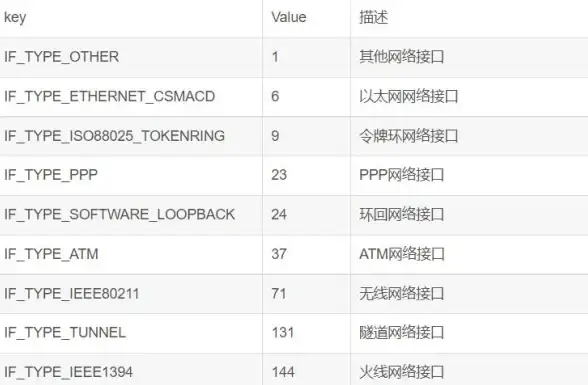
⚠️避坑指南:
- 填完点【确定】→再点【关闭】×2次才生效!
- 不知道路由器IP?cmd里敲
ipconfig看【默认网关】
🌐第二式:DNS自由切换术(网页秒开的魔法)
适用场景:网页打不开/加载慢、想屏蔽广告、突破地域限制
1️⃣ 快速通道法
🚀按Win+S搜【控制面板】→【网络和Internet】→【网络和共享中心】→【更改适配器设置】→重复步骤3-5
2️⃣ 懒人修改法
📱直接在IP设置界面改DNS:
首选DNS:8.8.8.8(Google DNS)
备用DNS:1.1.1.1(Cloudflare DNS)
3️⃣ 极客进阶
🔥想屏蔽广告?填:
首选:119.29.29.29(腾讯DNSPod)
备用:182.254.116.116(百度DNS)
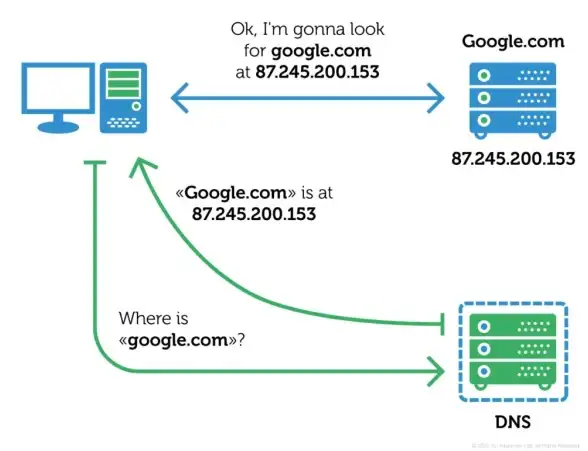
💡效果验证:
cmd里敲nslookup www.baidu.com→看到设置的DNS地址就成功啦!
⚡第三式:网络急救包(遇到问题不抓狂)
1️⃣ 网卡罢工
🔧设备管理器→网络适配器→右键【启用设备】
(有感叹号?右键【更新驱动程序】→自动搜索)
2️⃣ 服务挂掉
🚑Win+R→输入services.msc→确保以下服务已启动:
- DHCP Client
- DNS Client
- WLAN AutoConfig
3️⃣ 缓存中毒
🧹cmd管理员身份运行→依次输入:
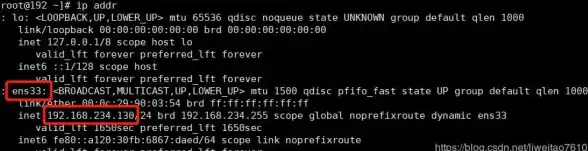
netsh winsock reset
ipconfig /flushdns 重启生效!
🎮实战案例:开黑延迟从200ms→30ms
同事小王玩《原神》总卡顿,检查发现:
1️⃣ 路由器自动分配的DNS被污染
2️⃣ 同一IP段有10台设备抢带宽
操作:
① 手动指定192.168.1.200为固定IP
② DNS改为223.5.5.5+1.1.1.1
③ 重启路由器
结果:延迟直降80%,副本再没掉线过!
📌:自定义IP防冲突,DNS优化加速网页,双剑合璧网络稳如老狗!快去试试,回来告诉我网速快了几倍?👇
本文由 业务大全 于2025-08-09发表在【云服务器提供商】,文中图片由(业务大全)上传,本平台仅提供信息存储服务;作者观点、意见不代表本站立场,如有侵权,请联系我们删除;若有图片侵权,请您准备原始证明材料和公证书后联系我方删除!
本文链接:https://up.7tqx.com/wenda/577884.html

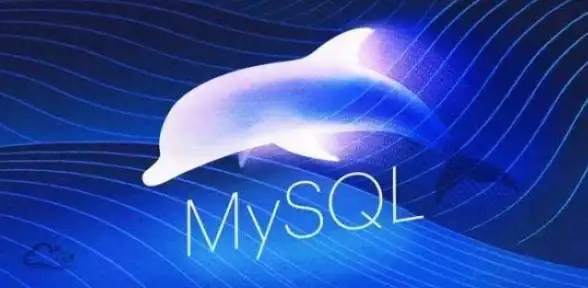
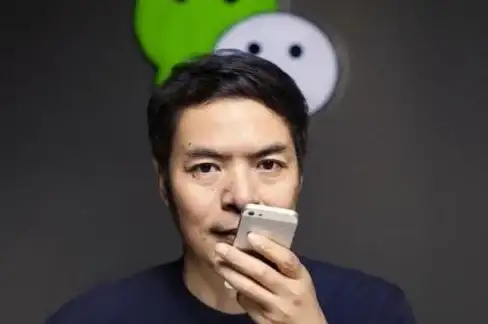
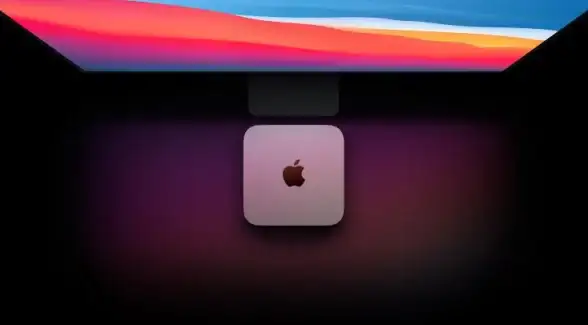


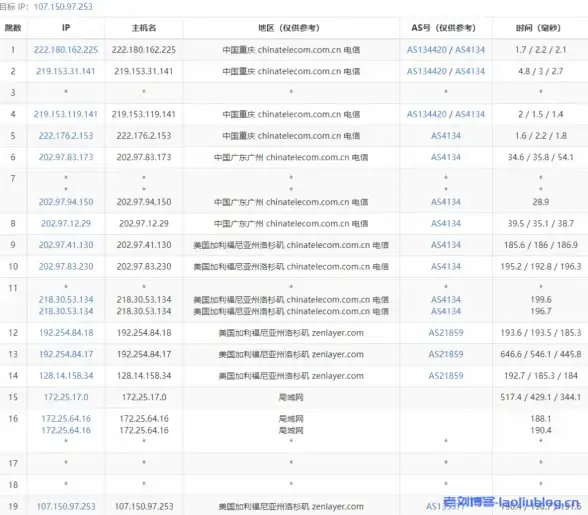
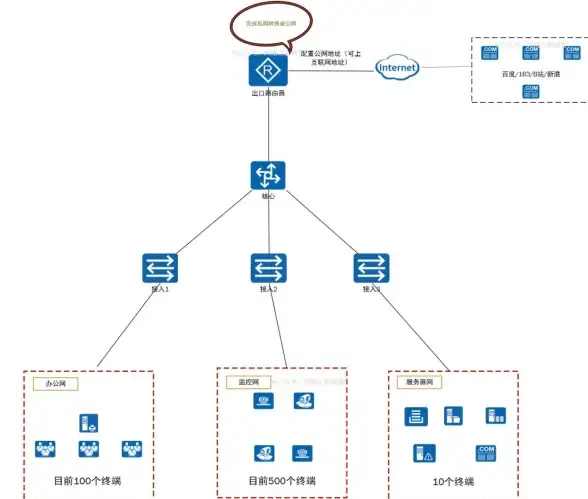

发表评论